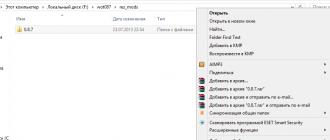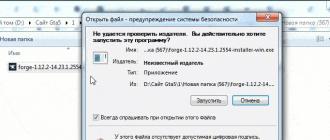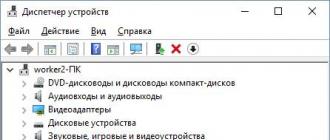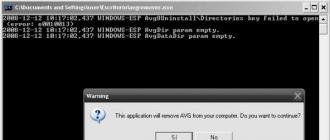Вам стало скучно в minecraft и вы решили его разнообразить модами. Но у вас возникли трудности с установкой поэтому вы здесь. После обновления minecraft 1.6 изменилась структура клиента поэтом будет две инструкции.
Для большей части модов требуется загрузчик модов, наиболее оптимальный вариант это minecraft forge так как большинство разработчиков используют именно его API в разработке модов.
Если мод не поддерживает (forge или modloader и др)
Версии до 1.5 (включительно)
1. Откройте любым архиватором minecraft.jar (рекомендую сделать резервную копию)
2. Откройте аналогично архив с модом
3. Перетащите содержимое архива с модом (.class файлы и если есть папки) в minecraft.jar
4. Запустите minecraft.jar
Версии 1.6+
5. Откройте 1.x.x.mod.jar, удалите META-INF и копируйте файлы из архива с модом.
6. Запустите лаунчер, нажмите «edit profile» (или создайте новый) и измените используемую версию на 1.x.x.mod
Мод поддерживает Forge (и подобные ему)
Версии до 1.5 (включительно)
1. Скачайте Minecraft Forge для вашей версии
2. любым архиватором minecraft.jar
С:/Users/’UserName’/AppData/Roaming/.minecraft/bin/minecraft.jar (стандартный путь)
3. Перетащите содержимое архива с модом Forge (.class файлы и если есть папки) в minecraft.jar
4. Запустите Minecraft (должен запуститься). В директории.minecraft появиться папку mods.
5. Переместите мод.zip или мод.jar в папку mods (проверьте архив с модом в нем должны быть файлы.сlass и папки)
6. Если мод требует сторонние библиотеки то их скачиваем и перемещаем в папку mods
7. Запускаем Minecraft. На главном экране должно увеличиться количество загруженных модов.
Версии 1.6+
1. Сделайте копию.minecraft/versions/1.x.x и переименуйте в.minecraft/versions/1.x.x.mod
С:/Users/’UserName’/AppData/Roaming/.minecraft/versions/1.x.x (стандартный путь)
2. Зайдите в папку 1.x.x.mod переименуйте 1.x.x.jar в 1.x.x.mod.jar
3. Переименуйте 1.x.x.json в 1.x.x.mod.json
4. Откройте 1.x.x.mod.json и измените id «1.x.x» на «1.x.x.mod»
5. Скачайте Minecraft Forge
6. Запустите при помощи.jar скачанный файл. Откроется установщик.
7. Выберите «Install Client» и укажите путь до папки c minecraft (если стандартный то ни чего не меняйте) и нажмите «ок»
8. Запустите лаунчер и создайте новый профиль и в качестве используемой версии выберите Forge.
9. Запустите minecraft. В директории игры появиться папка mods
10. Переместите мод.zip или мод.jar в папку mods (проверьте архив с модом в нем должны быть файлы.сlass и папки)
11. Если мод требует сторонние библиотеки то их скачиваем и перемещаем в папку mods
12. Запускаем Minecraft. На главном экране должно увеличиться количество загруженных модов.
Дорогие посетители сайта "сайт". Хотите поиграть не в простой Minecraft ,а с модами? Именно для вас я написал эту статью. Сегодня хочу вам рассказать о том, как установить мод Minecraft.
Для этого нам нужно с сайта и скачать архиватор. Установить модификацию достаточно просто, с этим справиться любой четвероклассник, если будет делать все по инструкции. Самые крутые моды представлены внизу статьи.
Для начала установки мода вам нужно скачать и инстализировать МодЛоадер который вы сможете найти немного ниже. Установили? Отлично поехали дальше.
Существует два способа как установить моды.
Открываем директорию minecraft. Открыть её можно многими способами. Вот некоторые из них:
1. С помощью "Windows Explorer" если по русски с помощью "Windows проводника" C:/Users/Имя_профиля/appdata/Roaming/minecraft/bin.
2. Щелкнуть меню Пуск и нажать (выполнить), для Виндовс 7, можно просто нажать комбинацию клавиш "Win+R". И в окошке которое появилось у вас на мониторе, пишем: (%appdata%) - и нажать OK, если вы все сделали все правильно появится папка "Minecraft" клацаем, внутри находим папку "/bin/". Нашли? Отлично. Ничего не закрываем.
3. Следующий шаг minecraft моды:
В папке "minecraft/bin" находим файл "minecraft.jar" - именно в этот файл мы помещаем наши "Моды". Для того что бы установить мод нам нужно открыть его WinRar"ом или любым другим архиватором - надеюсь у вас на компьютере есть такие программы, если же нет в интернете в свободном доступе они есть.
4. Дальше открываем архив заранее скачанным архиватором. Открыли? Ок,едем дальше, осталось не долго. Когда "minecraft.jar" открыт с помощью одной из двух выше упомянутых Архиваторов, удаляем папку с названием "META-INF", она противная и устраивает разборки в работе наших модов! Обязатаельно удалите эту папку, иначе игра не будет запускаться.
5. Теперь берем все внутренности из нашего архива с модом и перетягиваем все в наш архив под названием minecraft.jar, то есть установить мод. Заходим в игру, играем радуемся.
Внимание! Моды для minecraft бывают разными, некоторые из них требуют уже установленного "Minecraft-Forge" в таком случае процесс установки мода немного отличается от вышеописанного.
Второй способ как установит мод.
Ну если вы встретились с таким требовательным модом, и вам во что бы то ни стало надо установить мод, нужно найти ваш minecraft в папке также как мы искали в первом случае.
Открыли? Теперь в папке minecraft ищем папку модов с названием "mods" и в эту папку копируем мод (его внутренности), который мы скачали на "сайт". Все теперь заходим в игру, играем. При следующем запуске игры - Форж сам установит мод!
Ну а если у вас все же не получилось запустить желаемый мод! Вы можете также посмотреть ролик внизу статьи, там подробно на примере показывается как нужно устанавливать моды на Minecraft.
Спасибо за то, что прочитали эту статью. Еще больше интересных гайдов вы можете найти на
Написал статьи и составил список модов "ZeegZaag" специально для сайт.
Модификации набирают популярность с каждым днем. Их количество теперь уже трудно подсчитать, как и перепробовать все без исключения.
Пожалуй, нет ни одного настоящего геймера, который бы не знал, что такое моды и аддоны. Если же кто-то все-таки не в курсе, то вкратце: это всевозможные дополнения, которые могут как незначительно изменить игру, так и до полной неузнаваемости. Например:
- добавляются новые модели в игровом мире;
- выдаются новые задания;
- изменяются диалоги;
- добавляются новые игровые карты;
- подвергаются модификации возможности;
- появляются доселе неизвестные персонажи;
Simply Tea! для Майнкрафт 1.14.3
Отличный мод Simply Tea! для версии 1.14.3 затронул тему прекрасного напитка, который называют чай.
Simply Tea! для Майнкрафт 1.14.2
Модификация Simply Tea! для версии 1.14.2 добавляет в игру вкусный напиток, который называется чай.
Scarecrows для Майнкрафт 1.14.3
Оригинальный мод Scarecrows для версии 1.14.3 появился на просторах игры Майнкрафта, который стоит применять в своих целях при определенных условиях.
Scarecrows для Майнкрафт 1.14.2
Чтобы защититься игрокам от нашествия всевозможных монстров воспользуйтесь прекрасными услугами нового мода Scarecrows для версии 1.14.2.
Scarecrows для Майнкрафт 1.13.2
Интересная модификация Scarecrows для версии 1.13.2 запомнится тем игрокам, кому предстоит сражаться с мобами.
Scarecrows для Майнкрафт 1.12.2
Еще один оригинальный мод появился на просторах игры Майнкрафта - это Scarecrows для версии 1.12.2.
Simply Tea! для Майнкрафт 1.14.4
Прекрасный мод Simply Tea! для версии 1.14.4 появился в игре и будет востребован игроками, так как речь пойдет о всем известном и очень приятном напитке под названием чай.
Neat для Майнкрафт 1.9
Если скачать модификацию Neat для Майнкрафта версии 1.9, то все игроки столкнуться с интересным нововведением, связанным с мобами.
Neat для Майнкрафт 1.7.10
Когда вы скачаете модификацию Neat для версии 1.7.10, то обратите особое внимание на то, как удобно и интересно подготовил автор информацию о состоянии мобов и наглядно преподнес для игроков.
Neat для Майнкрафт 1.12.1
Для тех игроков, кого интересует информация о мобе, а именно о состоянии здоровья, стоит скачать оригинальную модификацию Neat для версии 1.12.1, которая пополнила своими изменениями игровой мир Майнкрафта.
Само слово «мод» является сокращением от более громоздкого «модификация». Существуют моды от официальных разработчиков и так называемые любительские моды. Впрочем, термин «любительский» в данном случае ни в коем случае не означает низкого качества. Нередко именно любительские моды впоследствии двигают, казалось бы, изначально провальный игровой проект, а то и становятся не менее известными своих «родителей». Например, небезызвестная Dota является «всего лишь» модом к игре World Of Warcraft.
Моды придают вторую жизнь многим проектам, существенно расширяют и дополняют возможности игрока. А потому нет ничего удивительного в том, что многие также ищут, как скачать Майнкрафт моды .
Minecraft не стал исключением. Ведь на сегодняшний день это, пожалуй, один из самых долгоиграющих и знаменитых игровых проектов во всем мире. Кто бы мог подумать, что незатейливый, на первый взгляд, симулятор добытчика ресурсов из разряда казуальных игрушек впоследствии выльется в столь масштабное явление…
Да и сами моды на Майнкрафт набирают популярность. Вот только небольшой список модов и аддонов, которые доступны для различных версий Minecraft:
- Desno Guns - данный мод вводит в мир Майнкрафта всевозможное современное оружие. Однако оно становится доступным не сразу, а лишь после добычи определенного вида крафта. Имеется более полусотни видов вооружения - снайперские винтовки, гаранты, пулеметы…;
- Portal. Как можно догадаться из самого названия, мод вводит элементы из знаменитой игры Portal. При помощи телепортационной пушки можно создать вход и выход и, соответственно, переместиться в заданную точку;
- Shoulder Surfing - мод добавляет вид от третьего лица (по нажатию клавиши F5). Можно наглядно наблюдать перемещения своего игрового персонажа и изменять положение камеры;
- World Handler. Мод добавляет возможность управлять окружающим миром. Например, изменять погоду, время суток, проигрывать всевозможные звуки, изменять сложность игры и многое другое;
- Industrial Craft - добавляет в мир Майнкрафта всевозможные индустриальные сооружения. А Industrial Craft 2 - электрические;
- Lycanite’s Mobs. Наверняка этот мод понравится всем поклонникам такой замечательной игрушки, как Doom. Ведь с его помощью можно населить мир Майнкрафта монстрами из Дума! Впрочем, некоторые другие новые виды монстров также при этом появятся;
- Flowercraft. Миры Майнкрафта пополняются целым биомом, в котором растет огромное количество цветов. Заменяются и уже существующие цветы новыми видами.
Некоторые моды, которые были написаны для одних версий Minecraft, могут работать некорректно или не работать вовсе на других сборках игры. А потому перед тем, как скачать тот или иной мод, необходимо осведомиться об установленной версии Майнкрафта и версии, для которой был создан мод. Точно так же и моды для мобильных версий Minecraft несовместимы с ПК и консольными версиями.
Мод - это специальное дополнение, которое добавляет новые возможности в игру, дабы расширить её и сделать более интересной. Они бывают самые разнообразные, позволяющие реализовать большое количество желаний игроков. Бывают варианты, когда можно скачать какую-либо версию майнкрафт, с уже установленными модами, например, Minecraft 1.3.2 с (ModsPack) .
Одни моды устанавливаются заменяя некоторые компоненты игры, другие же с помощью загрузчиков, таких как Forge. Первые использовать не совсем безопасно: игра может не запустится, а чтобы вернуть как было, придётся её заново устанавливать, либо заранее запастись копией. По этой причине родилась идея создания загрузчиков, которые делают процесс более безопасным и, что не менее важно, простым.
К их описанию есть примечания, в которых указано, какой именно они используют тип установки. Чаще всего это ModLoader
и Forge
.
Загрузчики от того и другого использовать одновременно нельзя, иначе игра не сможет запустится.
Установка для Minecraft 1.6 и старше
Начиная от данной версии процесс их установки изменился:
Основной файл игры «minecraft.jar» исчез. Вместо него созданы папки с профилями, в которых находятся файлы версий. Эти папки помещены в каталоге «versions».
В официальном лаунчере файлы версии перезаписываются, если они были изменены. Тоже самое может случится и в некоторых других лаунчерах.
Соответственно, моды для ModLoader помещаются в «jar» файлы версий.
Если производится автоматическая установка через Forge, то нужно только переместить готовый мод в папку «mods».
Для установки модов нужен загрузчик. Как его установить, сказано на сайте разработчиков. Ничего сложного: скачать, запустить, следовать инструкциям программы.
Установка ModLoader
- Скачайте нужный вам мод.
- В меню «Пуск» выберите диалог «Выполнить» (или зажмите WIN + R). Напишите в нём «%appdata%.minecraft» и нажмите Enter.
- Перейдите в папку «versions». Выберете нужную версию и скопируйте её, поменяв название.
- В копии нужно переименовать старые файлы «*.jar» и «*.json», они должны соответствовать названию папки.
- Тот, который «json», откройте блокнотом. Но лучше через Notepad++, он более удобен для таких дел и имеет подсветку синтаксиса, упрощая навигацию по коду.
- Вверху будет пункт «id», в котором прописано старое имя профиля. Замените его на новое (название папки) и сохраните.
- Файл «*.jar» открывается через любой архиватор. Добавьте в него файлы из мода, заменив имеющиеся. Папку «META-INF» удалите, потому что с ней не запустятся моды, либо сама игра. Инструкцию о том, как правильно всё сделать, можно найти в описании к моду. Как правило, требуется распаковать скаченный архив, это и будут те файлы, которые надо заменять.
- Зайдите в лаунчер, выберите в его настройках созданный профиль и попробуйте зайти в игру. Если установка прошла успешно, она запустится с модами.
Установка Forge
Будет установлен Forge -установите любой мод!
На данный момент эта основная программа для установки новых модов на майнкрафт. Установка различна в зависимости от версии игры. Различаю установку на версии до Minecraft 1.6.x и после Minecraft 1.6.x
Установка версий после Minecraft 1.6.x
Установка версий ДО Minecraft 1.6.x
Расписывать не буду, но посмотрите ролик
В данной статье я очень подробно расскажу как устанавливать моды на игру Minecraft
, так, что если вы хотите разнообразить Ваш майнкрафт модами, но не знаете как установить их в игру, то вот отличный гайд по установке.
Гайд подходит как для лицензионной версии майнкрафт, так и для пиратской, разницы нет никакой.
Что необходимо для установки модов на Minecraft?
Игра Майнкрафт одной из версий.Руки.
99% современных модов устанавливаются путем копирования файла мода в папку Mods, но давайте все по порядку:
На данный момент 98% модов используют специальный загрузчик модов под названием , а около 2% - .
Потому в этой статье будет показано на примере Minecraft Forge, устанавливается полностью аналогично.
Приступим к установке мода:
Шаг 1.
Узнаем какая у вас версия игры, запустите игру и в меню игры вы увидите версию:
Шаг 2.
Отлично, допустим у нас Майнкрафт 1.12.2, теперь нам необходимо
(ссылка), скачиваем его для майнкрафт 1.12.2.
Существует 2 вида автоматического установщика, файл установщик как программа .exe
и файл установщик .jar
, разницы между ними нет вообще, но у многих игроков.jar файл открывается как архив, или тупо не запускается, потому просто качайте .exe
установщик и запускайте его
.
Пример установки:

Шаг 3.
Теперь откройте ваш лаунчер майнкрафт (программа которая запускает игру). В ней должна появиться новая версия Minecraft с припиской forge:
Вот пример из двух лаунчеров:


Выбираем версию Minecraft с припиской Forge, запускаем, если запустилось, отлично, сразу закрываем игру.
Если не запустилось, вероятно у вас в папке с игрой уже могут находиться моды или файлы модов которые не дают запуститься игре, необходимо смотреть ошибку. О причинах не запуска игры читайте внизу новости.
Шаг 4.
Теперь нам необходимо выбрать желаемый мод для майнкрафт, версия мода должна совпадать с версией игры, т.е моды для 1.12.2 походят только для 1.12.2, редко (или если это указано) моды от 1.12 могут подходить к версии 1.12.1 или 1.12.2, пробуйте.
Скачали желаемый мод, так же прочитайте краткую установку для каждого мода, в некоторых случаях могут быть какие то дополнительные действия.
Шаг 5.
Просто в любой папке введите %appdata% в строку адреса и нажмите Enter:
Установка мода в игру, для начала нам необходимо попасть в папку с игрой, она находится по адресу:
C:\Users\Ваш_Пользователь
\AppData\Roaming\.minecraft
Если вы не можете найти папку
Appdаta:

Вам необходимо включить показ скрытых папок и файлов .
Либо нажать пуск - в поле найти ввести это: %APPDATA% и нажать enter, там вы найдете папку.minecraft.
Либо можете ввести на клавиатуре комбинацию Win + R (кнопка Win - кнопка между Ctrl и Alt на большинстве клавиатур, на ней значок виндовс).
В появившемся окне ввести %APPDATA% и нажать Enter там вы найдете папку Roaming, а в ней.minecraft.
Некоторые лаунчеры могут изменять название данной папки, на другое, например на.tlauncher

Если у вас Windows 10, то откройте проводник перейдите на вкладку «вид». Затем нажмите на область «показать или скрыть» и отметьте опцию «скрытые элементы».
Далее, вы сможете найти данную папку там где она должна быть.
Внутри папки .minecraft вы найдете папку mods , если ее нет, создайте ее.
Скопируйте скачанный файл мода в папку mods, запускайте игру - версия игры с припиской Forge.
Готово, вы прекрасны.
Возможные проблемы и их решения:
Не могу открыть установщик Forge, например forge-1.12.2-14.23.1.2556-installer.jarОтвет: скачайте и установите.
После установки некоторых модов игра не запускается, вылетает при старте без ошибки:
Ответ:
Такое бывает, есть проблемный мод, либо один мод не совместим с другим модом, либо какой то мод требует дополнительный для работы мод. Ищите не совместимые моды удаляя файлы модов, обновите моды на более свежие версии. (версии мода, а не версии игры).
Возможно мод требует дополнительные библиотеки, обычно авторы и те кто постит новости указывают о необходимости установки дополнительных модов, читайте новость с модом более подробно.
Крайне редко, но бывает, что версия мода не совместима с новой версией Forge, если мод старый, вероятно придется найти и установить более старую версию Forge.
Вероятно вам придется отказаться от использования проблемного мода.
Игра запускается, но высвечивается сообщение, нет меню игры.
Ответ: Как правило если критической ошибки не произошло, то Minecraft Forge пытается сообщить о возможной причине, например:
1) Какой то мод требует более свежую версию Minecraft Forge. (например forge-1.12.2-14.23.1.2556-installer.jar - где 1.12.2 - версия игры, 14.23.1.1.2556 - версия самого загрузчика ), вероятно придется установить более свежий загрузчик майнкрафт фордж.
2) Какой то мод требует дополнительный мод, там так и будет написано, мод название требует: название, необходимо найти данный мод и скинуть в модс.
3) Вы скопировали в Mods мод для другой версии игры, тогда обычно пишет, что данный мод требует игру версии такой то.
Что делать, если после установки Forge игры не запускается, или вообще не запускается.
Ответ:
Сохраните ваш мир майнкрафт, удалите все содержимое в папке.minecraft, заново скачайте версию игры, и пройдите установку Forge снова.
Либо найдите другой лаунчер для майнкрафт, аналогично удалите все из папки.minecraft, установите игру другим лаунчером,